Windows Defender 0x800106ba 오류 코드– Windows Defender 소프트웨어는 매우 안정적이고 효과적이며 안정적이며 가장 일반적으로 사용되는 바이러스 백신 서비스입니다.Windows Defender는 시스템에서 오류를 제거하고, 잘못된 파일을 복구하고, 브라우저의 개인 정보를 확인하고, 시스템에서 맬웨어와 바이러스를 제거하는 데 도움이 됩니다.대부분의 경우 백그라운드에서 잘 작동하지만 때때로 오류 메시지를 표시하기 시작합니다.Windows Defender 오류 코드 0x800106ba 응용 프로그램을 초기화하지 못했습니다..여기에서는 이 문제를 해결하기 위한 기술을 소개합니다.
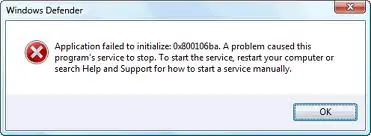
Windows Defender 상태 확인
Windows Defender 서비스가 자동인지 확인 On或떨어져서.닫혀 있으면 다음으로 전환하십시오.On.그러나 열리면 오류가 계속 표시되므로 PC에서 제거하고 다시 설치하십시오.
다른 바이러스 백신 소프트웨어와의 충돌
많은 사용자가 자신의 PC를 보호하기 위해 타사 바이러스 백신 소프트웨어를 설치합니다.이 오류가 표시될 수 있는 Windows Defender와 다른 바이러스 백신 소프트웨어 간의 전투가 시작되어 오류가 발생할 수 있습니다.PC에서 다른 바이러스 백신 소프트웨어를 제거합니다.제거한 후 컴퓨터를 다시 시작하면 오류가 해결됩니다.
Windows Defender 파일 다시 등록
대부분의 경우 위의 두 단계로 이 오류를 해결할 수 있지만 그렇지 않은 경우 Windows Defender 파일을 다시 등록해야 합니다.파일을 다시 등록하려면 PC의 명령 프롬프트를 엽니다.다음은 오류를 해결하기 위해 다시 등록해야 하는 일부 파일입니다.

먼저 "를 입력하십시오. regsvr32 파일 이름"를 입력한 다음 Enter 키를 누르고
1. 입력 regsvr32 wuaueng.dll 엔터 키를 치시오.
2. 입력 regsvr32 wucltui.dll 並엔터 키를 치시오.
3. 입력 regsvr32 wucltui.dll 並엔터 키를 치시오.
4. 입력 regsvr32 wintrust.dll 並엔터 키를 치시오.
5. 입력 regsvr32 initpki.dll 並엔터 키를 치시오.
6. 입력 regvsr32wups.dll 並엔터 키를 치시오.
7.시작하다 regvsr32wuweb.dll 並엔터 키를 치시오.
8.시작하다 regvsr32 atl.dll 그리고 엔터를 누릅니다.
9.시작하다 regvsr32 mssip32.dll 그리고 엔터를 누릅니다.
이러한 명령을 입력한 후 명령 프롬프트를 종료하고 PC를 다시 시작합니다.이것은 Windows Defender 0x800106ba 오류 코드를 해결하는 데 확실히 도움이 될 것입니다.
이제 바이러스 정의를 업데이트하고 Windows Defender를 즐길 수 있습니다. 이렇게 하면 PC가 오류, 맬웨어 및 바이러스와 싸우는 데 도움이 됩니다.

![Windows 10에서 Cox 이메일 설정 [Windows Mail 응용 프로그램 사용] Windows 10에서 Cox 이메일 설정 [Windows Mail 응용 프로그램 사용]](https://infoacetech.net/wp-content/uploads/2021/06/5796-photo-1570063578733-6a33b69d1439-150x150.jpg)
![Windows Media Player 문제 수정 [Windows 8 / 8.1 가이드] Windows Media Player 문제 수정 [Windows 8 / 8.1 가이드]](https://infoacetech.net/wp-content/uploads/2021/10/7576-search-troubleshooting-on-Windows-8-150x150.jpg)
![Windows 업데이트 오류 0x800703ee 수정 [Windows 11/10] Windows 업데이트 오류 0x800703ee 수정 [Windows 11/10]](https://infoacetech.net/wp-content/uploads/2021/10/7724-0x800703ee-e1635420429607-150x150.png)




![Windows에서 명령 프롬프트 시작 [7 방법] Windows에서 명령 프롬프트 시작 [7 방법]](https://infoacetech.net/wp-content/uploads/2021/09/%E5%95%9F%E5%8B%95%E5%91%BD%E4%BB%A4%E6%8F%90%E7%A4%BA%E7%AC%A6-150x150.png)

![윈도우 버전 보는 방법[아주 간단]](https://infoacetech.net/wp-content/uploads/2023/06/Windows%E7%89%88%E6%9C%AC%E6%80%8E%E9%BA%BC%E7%9C%8B-180x100.jpg)


